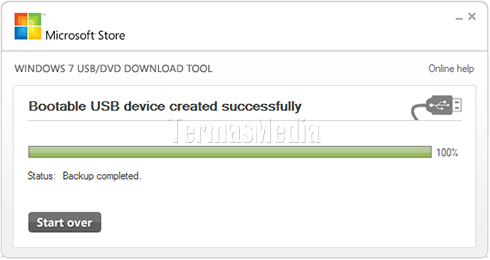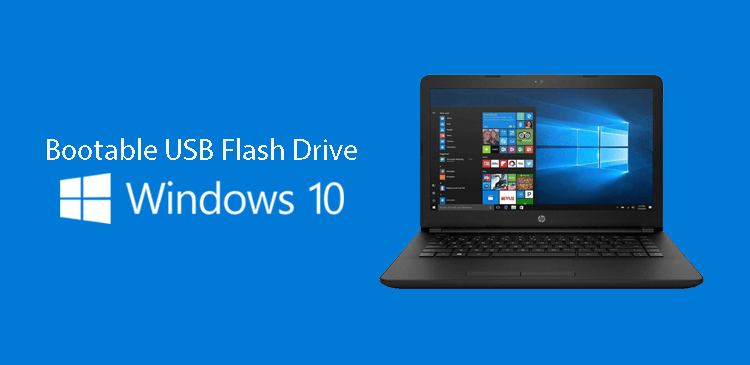Jika Anda membeli software Microsoft Windows di Microsoft Store, Ada dua pilihan file yang dapat diunduh yaitu file iso dan kompresi. Jika memilih file iso, Anda perlu membuat bootable file dari file iso ini. Selain DVD, Anda dapat menggunakan USB flash drive untuk membuat bootable file. Ada beberapa aplikasi gratis untuk membuat bootable USB flash drive seperti Ultra ISO Maker, WinUSB Maker dan Rufus. Microsoft juga telah menyediakan aplikasi untuk maksud sama yaitu Windows 7 USB/DVD Download tool.
Baca artikel:
- Mendapatkan File ISO Microsoft Office Secara Mudah Dan Aman
- Mendapatkan File ISO Windows 10 Secara Resmi Dan Legal
Sekarang ini, banyak orang telah menggunakan bootable USB flas drive untuk menginstal Microsoft. Hal ini karena kemudahan dalam membuat bootable USB flash drive Microsoft Windows dan banyaknya pilihan aplikasi untuk membuatnya. Penggunaan USB flash drive ini memiliki beberapa kelebihan dibanding dengan bootable DVD:
- Instalasi sistem operasi Microsoft Windows ke sistem komputer menjadi lebih cepat.
- Sistem operasi Microsoft Windows dapat diinstal ke perangkat yang tidak memiliki DVD atau CD drive seperti netbook.
- Lebih praktis saat dibawa bila dibanding dengan bootable DVD karena memiliki dimensi yang lebih kecil.
- Anda tidak dapat membuat bootable DVD untuk file iso sistem operasi Windows yang lengkap (All In One) karena batasan ukuran DVD yang hanya 4.7 GB.
Untuk membuat bootable USB flash drive Microsoft Wondows, dari beberapa aplikasi yang bisa digunakan, Penulis lebih memilih untuk menggunakan Windows 7 USB/DVD Download tool. Alasannya sederhana. Aplikasi ini dibuat oleh Microsoft, digunakan membuat bootable USB flash drive Microsoft Windows dan untuk menginstal Microsoft Windows.
Baca artikel:
- Membuat Media Instalasi USB Bootable Windows 10 Dengan Rufus
- Rufus, Aplikasi Portabel Gratis Untuk Membuat Bootable USB Flash Drive
Selain gratis dan buatan Microsoft, Windows 7 USB/DVD Download tool memiliki ukuran kecil yaitu kurang dari 3 MB, mempunyai antarmuka sederhana dan juga sangat mudah untuk digunakan. Bila Anda memilih menggunakan Windows 7 USB/DVD Download tool untuk membuat bootable USB flash drive Microsoft Windows, berikut ini adalah caranya:
1. Instalasi Windows 7 USB/DVD Download tool di Microsoft Windows.
Bila Anda belum memiliki file instalasi Windows 7 USB/DVD Download tool, unduh (download) terlebih dahulu. Klik ganda file exe Windows 7 USB/DVD Download tool untuk menginstal. Bila muncul pesan seperti gambar berikut, klik tombol Run anyway untuk melajutkan.
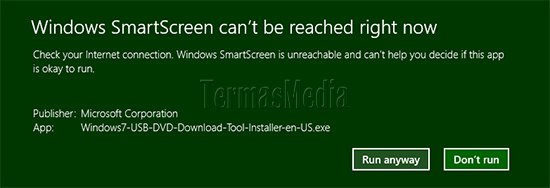
Di kotak dialog Windows 7 USB/DVD Download tool Setup yang muncul, klik tombol Next untuk melanjutkan.
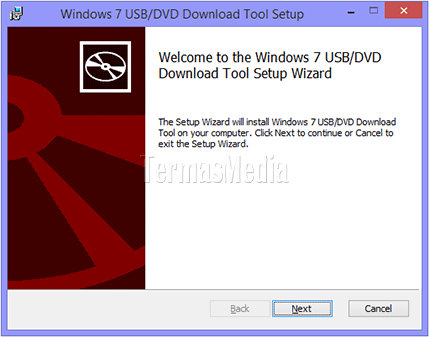
Klik tombol Install untuk mulai menginstal.
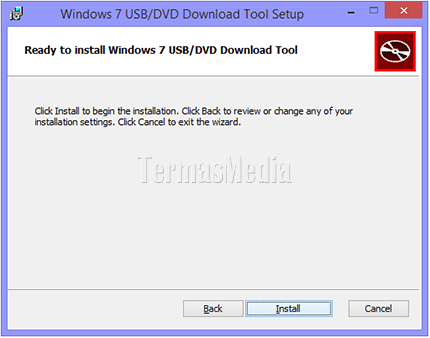
Tunggu sampai proses instalasi selesai.
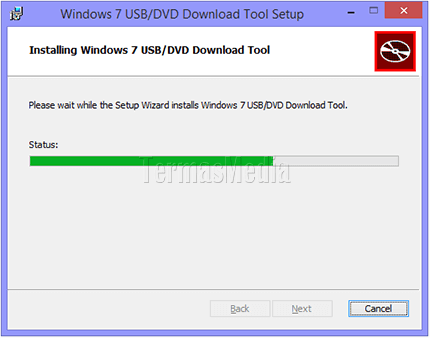
Klik tombol Finish apabila instalasi perkakas Windows 7 USB/DVD Download tool telah selesai.
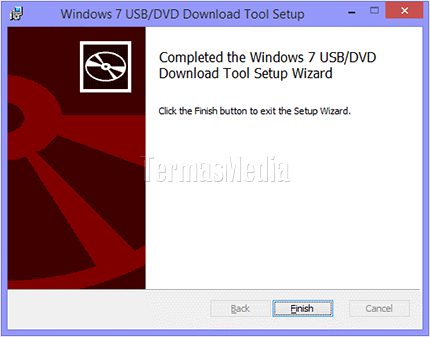
2. Membuat bootable USB flash drive untuk Microsoft Windows.
Pastikan Anda telah memasang USB di komputer dan kemudian buka aplikasi Windows 7 USB/DVD Download tool yang sebelumnya telah diinstal.
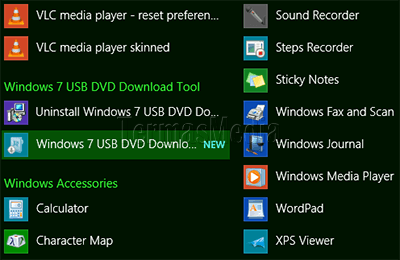
Langkah pertama di kotak dialog yang muncul, tentukan file iso sistem operasi Microsoft Windows dengan mengklik tombol Browse dan kemudian klik tombol Next.
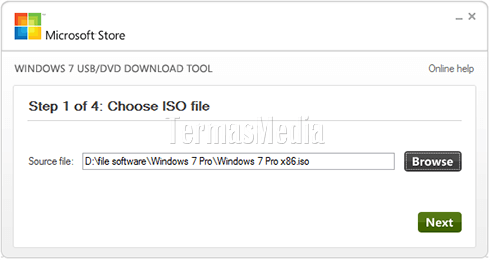
Langkah kedua di kotak dialog yang muncul, klik tombol USB device untuk memilih USB flash drive sebagai media membuat bootable file.
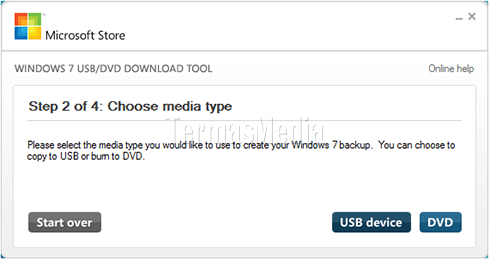
Langkah ketiga di kotak dialog yang muncul, tentukan USB flash drive yang telah Anda pasang ke komputer sebelumnya dan kemudian klik tombol Begin copying.
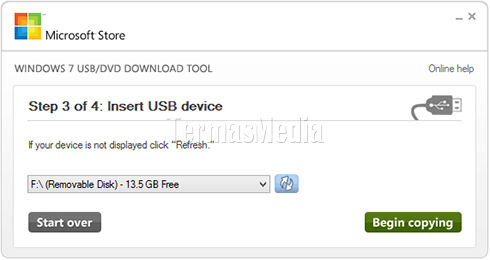
Di kotak dialog Not Enough Free Space yang muncul, klik tombol Erase USB Device.
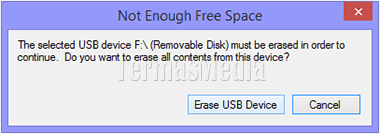
Klik tombol Yes untuk melanjutkan pembuatan bootable USB flash drive untuk sistem operasi Windows.
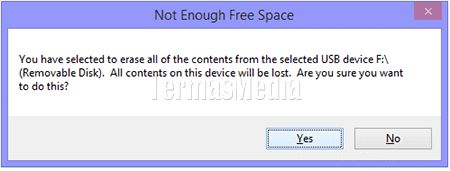
Langkah keempat di kotak dialog yang muncul, tunggu sampai proses pembuatan bootable USB flash drive selesai.
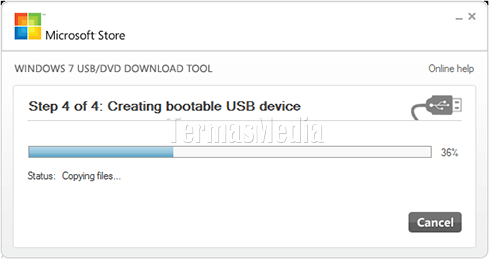
Pesan bahwa pembuatan bootable USB flash drive untuk sistem operasi Windows telah berhasil dan selesai, klik tombol Close (x) yang ada di sudut kanan atas kotak dialog untuk mengakhiri.